
文系の blender 4.0 - 4.3 ライト - 照明
たとえ完璧にモデリングされ、完璧なマテリアルを適用したシーンであっても、照明がまずければすべては台無しだ、といわれます。
ここでは、blender で設定可能なさまざまな照明、ライトについて整理してみました。
レンダリングは cycles で行い、EEVEEでの注意事項は別途付記する。
環境 Blender 4.0.2 , Mac Mini M1 OS 14.2
基本シーン
デフォルトでは、ライトが設置されていない場合も、わずかな環境光が適用されている。これを基本シーンとします。

環境光(背景光)
基本シーンから、ワールドプロパティのサーフェス項目、カラーを白(#FFFFFF)とした。

全方向から単色でシーンが照らされる。昔のCGのようなやや平板な印象をうけるため、フォトリアルなシーンにはあまり用いられない。ローポリゴンなどイラスト調のシーンには有効。
リンゴの直径は約 10 cm。背景の床は、ライトの影響を確認しやすくするため、ベースカラーを黒寄りのグレイ(hex 6A6A6A) としている。
EEVEE
EEVEEではデフォルトで影は生成されない。スクリーンスペース反射、および間接光のベイクが必要。blender 4.0 EEVEE ライティング基本設定
4.2 では、レンダープロパティ「レイトレーシング」をチェックする。4.2 EEVEE NEXT ライティング基本設定
HDRI 環境光
基本シーンから、ワールドプロパティのサーフェス項目、カラーに、単色ではなく、HDRI画像を設定した。
HDRIは、PolyHaven から入手した「Brown Photostudio 01」

単色の背景に比べ、リアリティは格段に増している。背景にシーンに合ったHDRIを設定し、必要に応じて、ライトを追加する手法をとる場合も多い。
HDRI(高ダイナミックレンジ画像)は、3DCG では、おもに現実に即した屋外や室内などの環境光をシーンにとりいれるために利用される。
EEVEE
EEVEEではデフォルトで影は生成されない。スクリーンスペース反射、および間接光のベイクが必要。blender 4.0 EEVEE ライティング基本設定
4.2 より、ワールドプロパティ > 設定 > 太陽 > 影 をチェックすることで、影が生成される。4.2 EEVEE NEXT ライティング基本設定
間接光
間接光はそれじたいは光源ではないが、室内であれば床や壁などが周囲の光を反射し、シーンを照らす。
上の HDRI 環境光のシーンから、床および背後の壁のベースカラーを白(#EEEEEE)とした。明度の高い色の方が光を反射しやすい。

ここでは背景以外に大きな差はないが、皿の表面などが、床や背後の壁からの間接光をうけてわずかに明るくなっている。
EEVEE
EEVEEのデフォルトでは間接光は反映されない。スクリーンスペース反射、および、必要に応じて、間接光をベイクする必要がある。blender 4.0 EEVEE ライティング基本設定
4.2 では、レンダープロパティ「レイトレーシング」をチェックする。4.2 EEVEE NEXT ライティング基本設定
ポイント
ポイントライトは電球をイメージした照明。全方向に光を放つ。
ここでは、基本のシーンに加え、高さ60cmほどの左上に、パワー 60W 半径 0.1m のポイントライトを設置した。下では、半径を 0.4m とした。


ライトの半径が大きいほど、影がやわらかになる。また、反射もきつくならない。
ライトの強さの単位
ポイントライト、スポットライト、エリアライトの強さの単位はワット(厳密にはRadiant Flux)で、白熱電球のワット数(LEDではワット相当)を参考にしてよいと思われる。
サン
太陽をイメージした照明。ここでは、強さを 20 、角度を 32 度とし、下は 80 度とした。
ここでの「角度」とは「強さ」の下にあるプロパティ。サンライトの回転の角度ではない。「角度」とは正確には角直径(angular diameter)のことで、太陽の角直径は 32 度であり、物理的にはそれ以外の値は正しくないと思われる。ちなみに日蝕が起きるのは、月と太陽の各直径がほぼ同じだからだ。


ポイントライト同様、角度が大きいほど、影がやわらかになり、反射もきつくならない。物理的に正しいかどうかは別として、光がよくまわっている印象だ。
サンライトの強さの単位はW/m2であり、マニュアルによると、曇りの日でも、強さは 500 W/m2 である。デフォルト露光での換算はよくわからなかった。目算で、20 -40 W/m2程度ではないだろうか。
スポット
文字通り、舞台や室内などのスポットライトをイメージした照明。限定した範囲に光を当てることができる。
80cmほどの高さに、パワー 40W、半径 0.02m、スポットサイズ 30 度とし設置した。

半径が大きほど影はやわらかくなるが、スポットライトの場合は、あまりそのような使い方はしないかもしれない。
プロパティの、スポットサイズ、では光の円錐形の広がる角度を、ブレンド、では光の周辺部のやわらかさを調整できる。
エリア
平面のLED照明のような光源をイメージした照明。窓から差し込む光に近く自然な表現になるので、もっともよく利用される光源のひとつ。
ここでは、パワーを 20W、 サイズを 0.3m とし、下はサイズを 1.0m とした。


サイズが大きほど影はやわらかくなり、反射もきつくないが、照射範囲は大きくは変わらない。
光が一方向のため、1灯の場合、コントラストがきつめになるが、上のようなシーンでは、右側にややパワーの低いエリアライトを別途設置し、暗いエリアを補って照らすことも多い。
また、シェイプを 長方形 に変更し、サイズのXを 0.1 m と細長くし、発光の形状 > 広がり、を 20度に変更した。

カーテンの隙間など、ごく狭い範囲から差し込んだ帯状の光を表現できる。
EEVEE
EEVEEでは発光の形状プロパティが存在しない。
放射(Emission)
ライトオブジェクトではなく、マテリアルが発光する。
ここでは、テーブルランプ状のオブジェクトに適用されたプリンシプルBSDFの、放射プロパティの 強さ を30 とした。
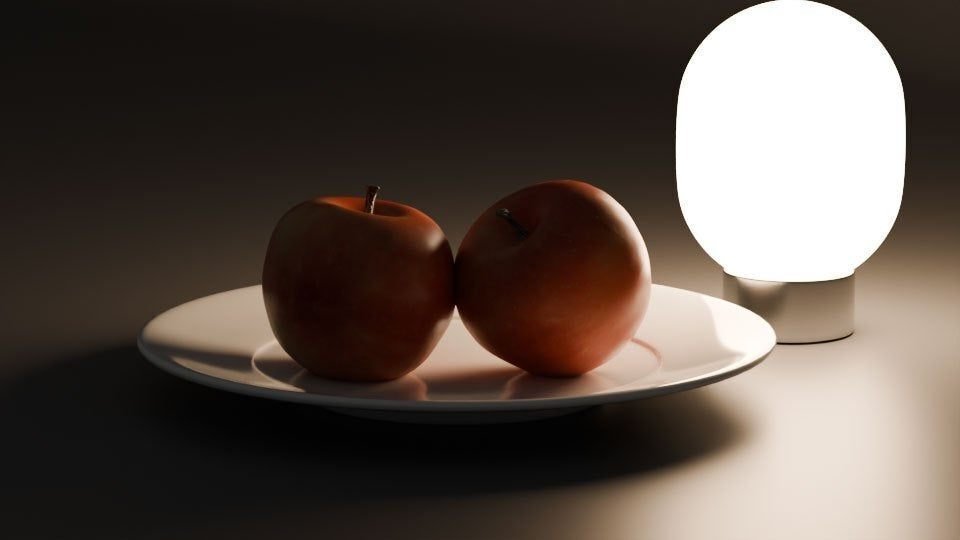
EEVEE
EEVEEのデフォルトでは、放射マテリアルは照明としては機能しない。レンダープロパティの スクリーンスペース反射をオンにし、必要に応じ、間接照明をベイクする必要がある。また、レンダープロパティの、ブルーム をオンにし、擬似的に発光を表現する。blender 4.0 EEVEE ライティング基本設定
4.2 では、cycles 同様に照明として機能する。
色温度
デフォルトでは、ライトのベースカラーは100%の白だが、現実にはあまり見ない光の色だ。太陽の色や、通常の照明の色は、単位をケルビンで表す色温度で設定したほうがより現実的なライティングになる。
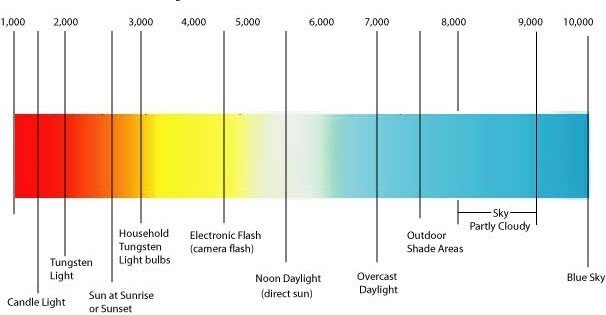
ケルビンで色温度を指定するには、ライトのシェーダーエディター上で、「ノードを使用」をチェックし、コンバーター > 黒体ノードを接続する。
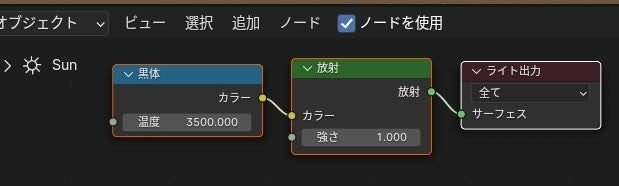
ここでは、強さ 30 のサン ライトに接続した黒体の 温度 を、上は晴天の昼をイメージした 8500 K、下は夕方をイメージした 4500K とした。


EEVEE
EEVEEでは、ライトオブジェクトにライトノードを使用することができない。放射マテリアルのみ適用可能。
テクスチャライト
逆に、自然にはないアーティスティックな効果を加えたい場合は、ライトノードにテクスチャノードを接続し、画像や生成テクスチャを光源として表現することができる。
上述のエリア ライトのシェーダーエディター上で、「ノードを使用」をチェックし、ボロノイテクスチャ(カラー)を接続した。

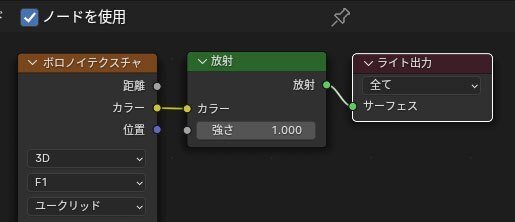
同様に、サイズ 0.02 m のエリア ライトに、pixabay から入手した画像テクスチャを接続した。

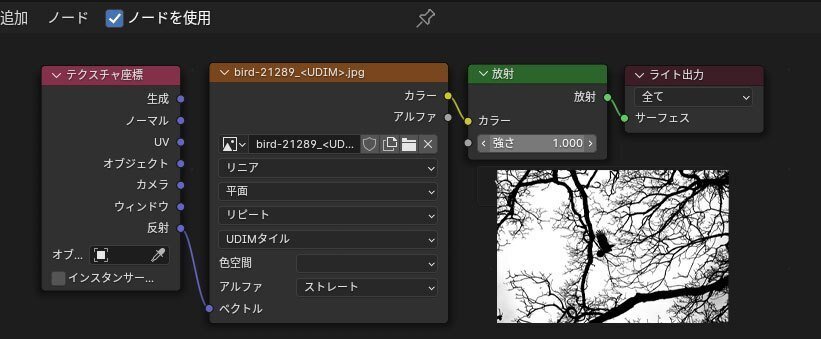
EEVEE
EEVEEではエリアライトで上の機能の確認ができなかった。(他のタイプのライトで可能かなどうかは検証は必要)
IES プロファイル
同様に、ライトノードにIESテクスチャノードを接続することで、照明器具メーカーなどが提供している実在の照明の照度データを用いたライトを作成することができる。

ポイント ライトのシェーダーエディター上で、「ノードを使用」をチェックし、IESテクスチャを接続し、ies LibraryからダウンロードしたIESプロファイルを指定した。
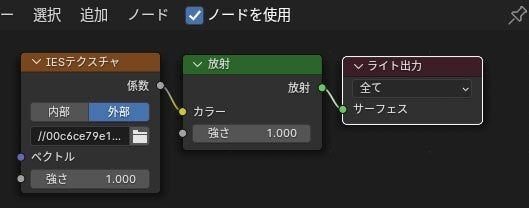
EEVEE
EEVEEではIESプロファイルの効果の確認はできなかった。
ボリュームライト(Volumetric light)
霧のたちこめた屋外や、塵が散乱する屋内などに差し込む光を再現する。ゴッドレイ(God rays)とも呼ばれ、映画のワンシーンのような表現ができる。
シーンに、ボリューム > 空 を追加した後、シーン全体を覆う大きさのメッシュ > 立方体 を追加する。
ボリュームオブジェクトを選択し、生成 > メッシュのボリューム化 モディファイアを適用する。「オブジェクト」に上で追加した立方体を指定し、密度を 10 程度とする。立方体はビューポート、レンダーともに非表示にする。

ここでは、上のボリューム内に、パワー 300W、コーンサイズ 12度のスポットライトを2灯設置している。
EEVEE
やや精度は落ちるものの、EEVEEでも可能。必要に応じて、レンダープロパティの、ボリューメトリック内各プロパティを調整する。
ライトリンキング
cycles 4.0、EEVEE 4.3 以降
特定のオブジェクト(複数、あるいはコレクション)のみ、ライトの影響を与えることができる。

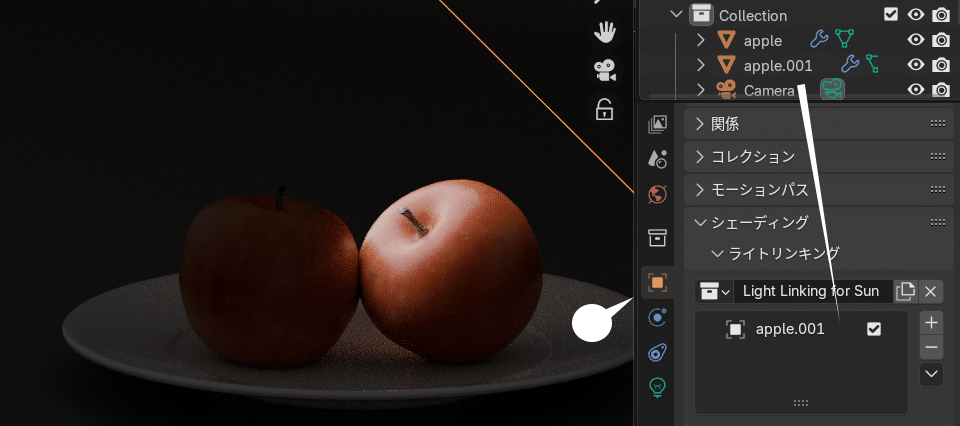
カラーマネージメント
厳密には、照明とはいえないものの、レンダープロパティのカラーマネージメント設定で、写真のポストプロセス的な加工を加えることができる。
下は、マニュアル通りの曇天の強さ 500 としたサン ライトを設置し、カラーマネージメントで、露出を -3.8 とし、ルックを、High Contrast とした。

サンライトの強さが異例なくらい強い値であっても、白トビも許容範囲で、かえって屋外での撮影の雰囲気が出ている。
4.0から導入された AgX ビュー変換は、よりハイダイナミックなレンジを実現し、極端な照明でも、いわゆる「白トビ」や「黒潰れ」が少ない。シーンによって適切な設定を行うことで、よりリアリティのある照明感を出せるのではないか。
通常のデジタルカメラでは、オート露出機能があり、適切なシャッタースピードや絞り値が自動で設定される。blender には同様の機能は備わっていないため、手動で露出を調節する必要がある。
まとめ
すこし長くなりましたが、やはり照明は、ライティングシミュレータとしての顔を持つ blender の醍醐味ではないでしょうか。
知っている範囲の照明関連をつめこんでみましたが、まだまだ他にも深い未知の領域がありそうです。
